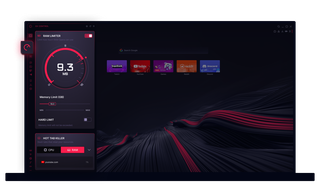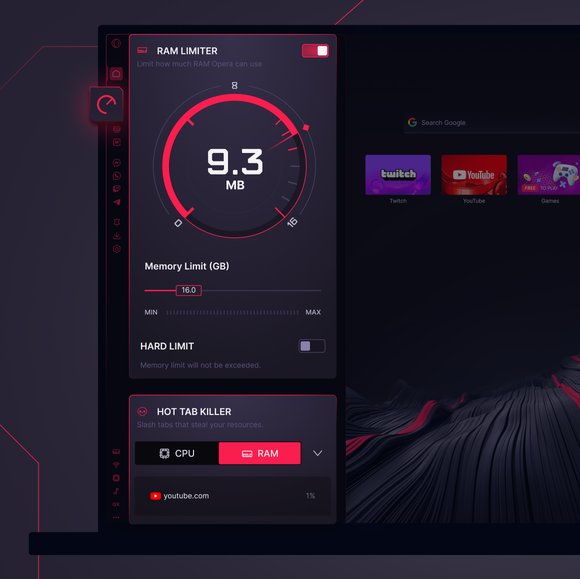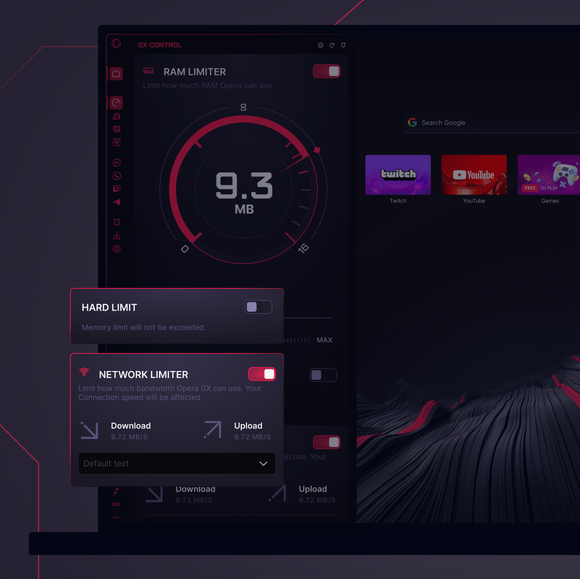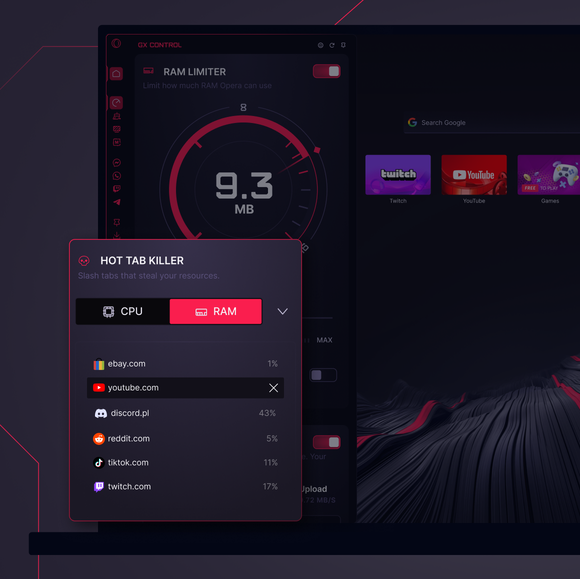GX Control
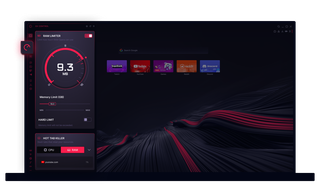
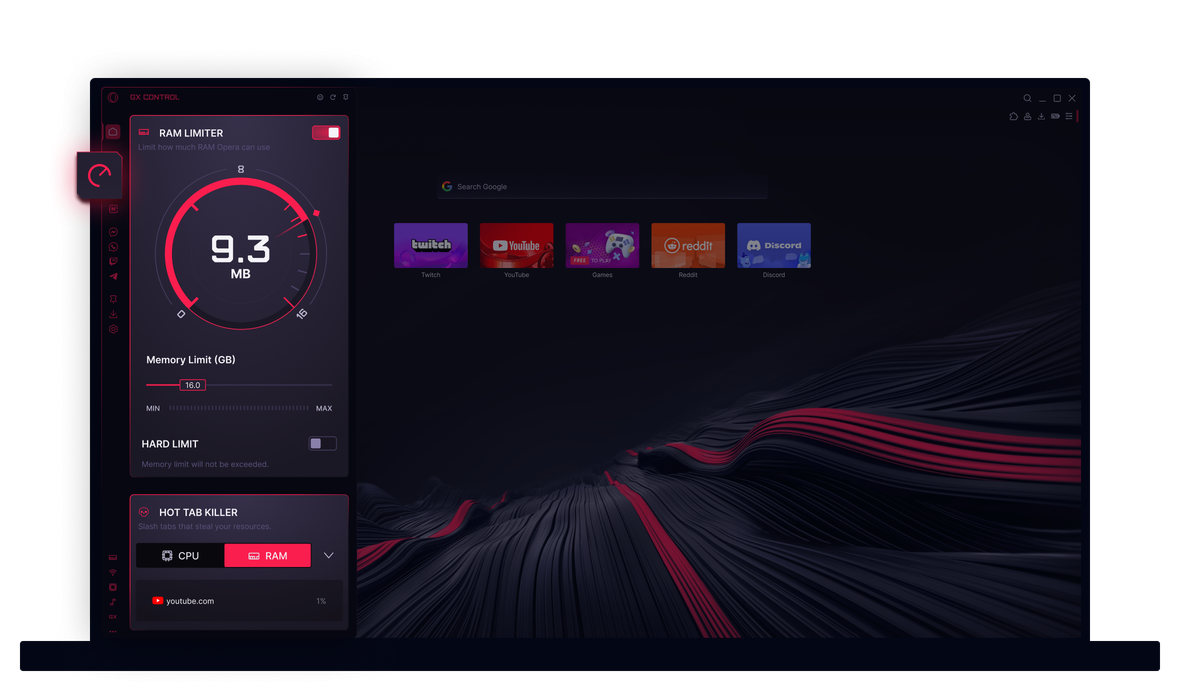
Vorteile von GX Control
Andere Browser verbrauchen RAM und CPU wie ein schwarzes Loch und lassen deine Spiele auf der Strecke. GX Control ändert das.


GX ist deinem Spiel nie im Weg
Wo befindet sich GX Control? Wie findet man GX Control in den Einstellungen der Seitenleiste?
You can easily locate GX Control in Opera GX’s sidebar. Just scan the icons on the left side of your browser until you see one that looks like a speedometer – that’s your GX Control. Clicking it will open up the control center where you can manage CPU caps, reduce RAM usage, and control network limits. If the icon isn’t visible, click the three-dot icon at the bottom of your sidebar and select GX Control there.
Was macht GX Control?
Was macht GX Control? GX Control ist wie dein persönlicher Türsteher fürs System. Es checkt genau, wie viel RAM, CPU und Netzwerk dein Browser gerade frisst. Mit Limits und Live-Überwachung sorgt GX Control dafür, dass keine Tab- oder Prozessmonster deine Games, Streams oder dein Multitasking ausbremsen. Kurz gesagt: Opera GX macht seinen Job, ohne deinen restlichen Kram zu stören.
Wie kann ich GX Control deaktivieren?
Das geht ganz easy. Klick einfach auf das GX Control-Symbol – also den Tacho – in deiner Seitenleiste. Im Panel kannst du dann per Kippschalter jedes Feature einzeln ausmachen. Sobald du sie ausschaltest, verhält sich Opera GX wieder wie ein ganz normaler Browser bei der Ressourcennutzung.
Was sind die optimalen Einstellungen in GX Control?
Das hängt ganz davon ab, wie du deinen Rechner nutzt. Es gibt keine perfekte Lösung für alle.
Wenn du einen Mittelklasse-PC hast, versuch die Limits so zu setzen, dass Opera GX nur 50–60 % deines RAMs nutzt.
Wenn du beim Zocken oder Streamen einen stabilen Ping willst, solltest du die Bandbreite fürs Netz im Browser begrenzen.
See more ways to optimize your GX setup, and check out GX Cleaner for more ways to keep your browser purring like a kitten.
Du verdienst einen besseren Browser